Cómo saber el modelo exacto de tu PC Windows de manera sencilla

- Existen dos métodos efectivos para conocer el modelo exacto de tu PC Windows.
- Esta información te ayudará a comprender las capacidades y componentes de tu ordenador y a aprovecharlo al máximo.
- Cómo saber si un procesador (CPU) es compatible con tu placa base.
Hay varias ocasiones en las que quieres conocer el modelo exacto de tu ordenador. Eso, en macOS, es bastante sencillo, ya que está a un par de clics e incluso conoces la fecha de fabricación fácilmente (lo más importante en un Mac).
Sin embargo, en Windows… hay que navegar un poco más. Por eso, a continuación te contamos, en pocos pasos, cómo saber el modelo de mi ordenador con Windows 11.
Seguramente te estarás preguntando para qué vale esto. Pues bien, la respuesta es sencilla: para tramitar una garantía, para saber si tu modelo exacto cumple con los requisitos del programa que quieres utilizar o para cambiar algún componente muy específico.
Siempre hay ocasiones en las que viene bien conocer el modelo exacto del ordenador, y en Windows hay varias vías para averiguarlo, todo de manera fácil y sin complicaciones.
Cómo saber modelo de tu ordenador

DepositPhotos
La manera más sencilla de conocer el modelo de tu PC es accediendo al menú de Información del sistema. Para ello, lo único que debes hacer es ir a la barra de búsqueda (justo al lado del icono de Windows en el escritorio) y escribir Información del sistema.
Se abren una opción que nos muestra diferentes parámetros, como el modelo del sistema, la versión de la BIOS y otra información útil, como el SKU del sistema y la versión de algunos de sus componentes, entre los cuales se encuentra el modelo de procesador, el fabricante de la placa base, y más.
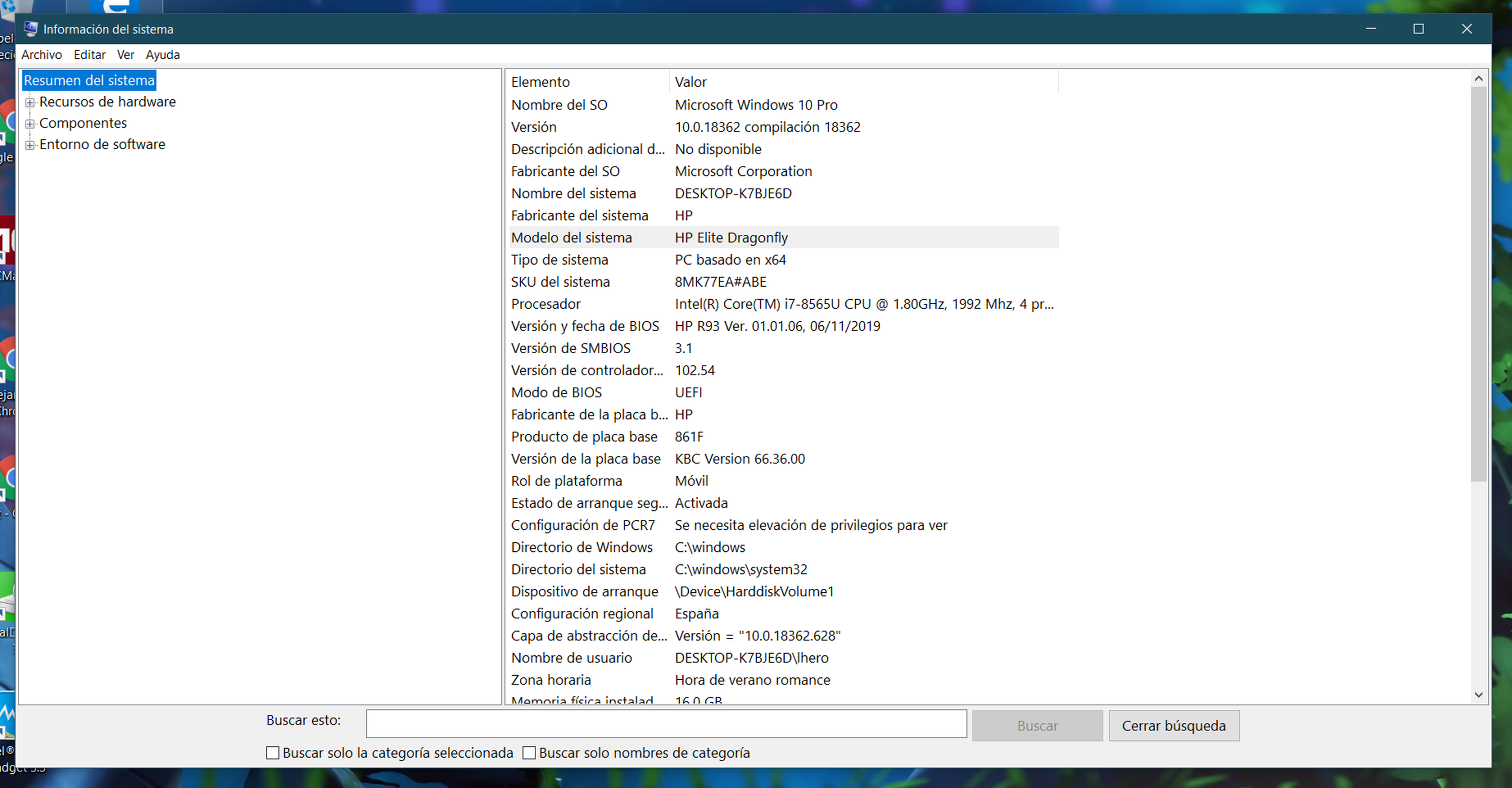
Sin embargo, no es la única manera. El usuario normal no está acostumbrado a introducir comandos a través del símbolo del sistema de Windows (vaya nombre, por cierto), pero los que sí, tienes a mano una manera más rápida de llegar donde quieres.
Si presionas Win + R y escribes cmd, se despliega el terminal de Windows. Acto seguido, debes introducir el comando wmic baseboard get product,Manufacturer,version. Con esto, lo que consigues es el número de identificación del ordenador en cuestión y el nombre del modelo.
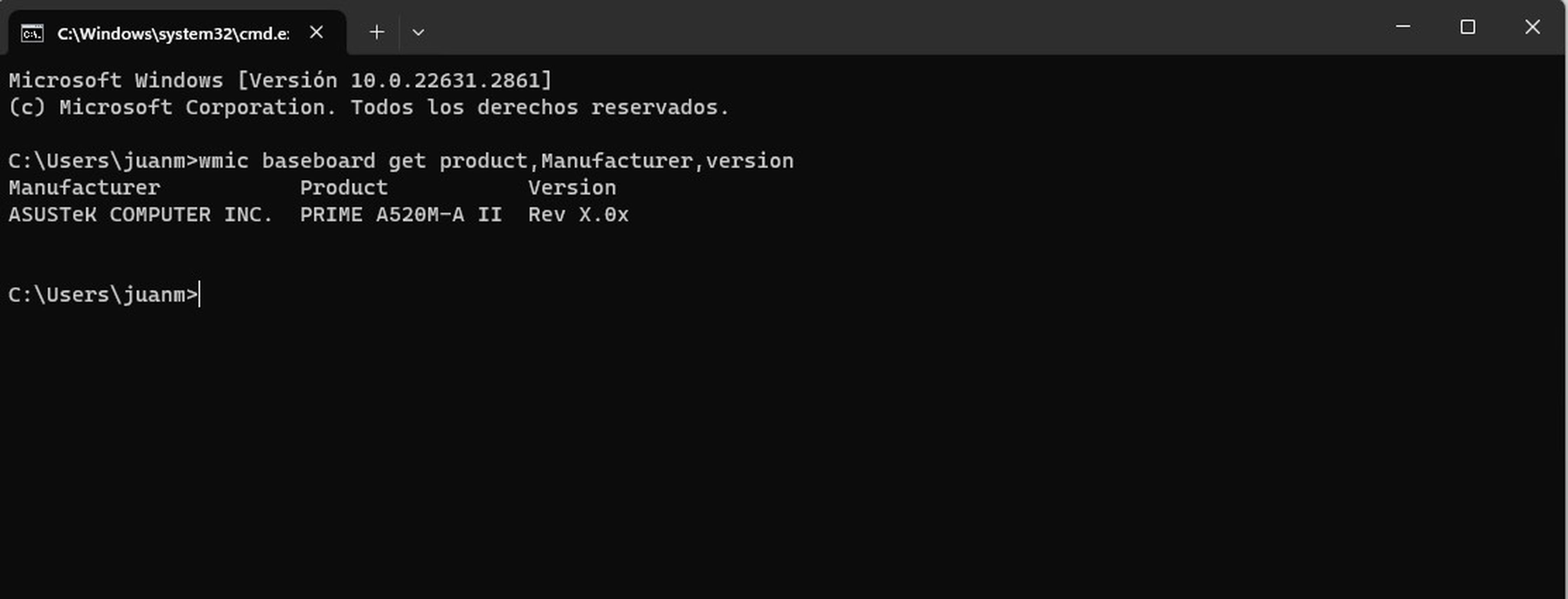
En mi caso, no hay mucho donde rascar, pero hay familias, como las de Dell, Asus o Acer, por ejemplo, que mantienen nombres generación tras generación.
Ahora, ya sabes cómo encontrar el modelo exacto de tu PC con Windows de una manera sencilla. Verás que es de lo más útil si, algún día, lo necesitas para cualquier programa o reemplazar algún componente importante, como la placa base, el procesador o la memoria RAM.
Otros artículos interesantes:
Descubre más sobre Alejandro Alcolea Huertos, autor/a de este artículo.
Conoce cómo trabajamos en Computerhoy.

